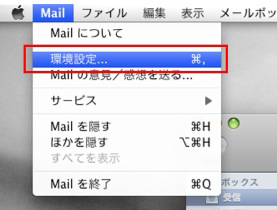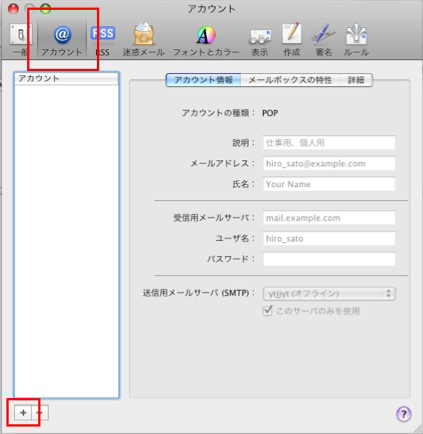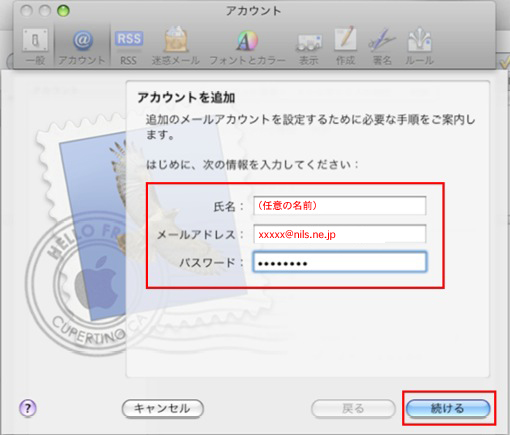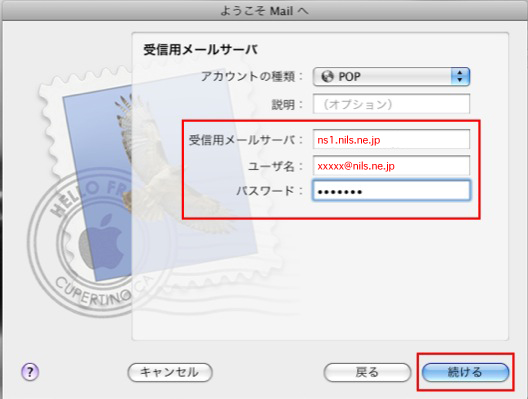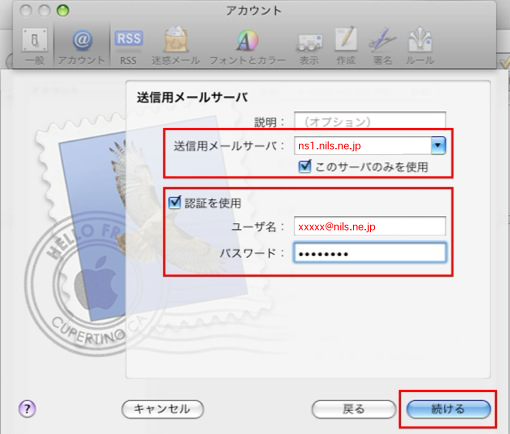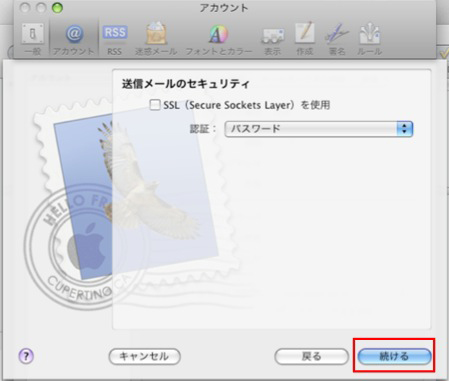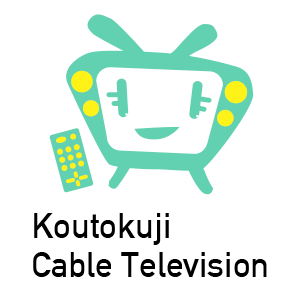Mac OS Mailの設定
1/『 環境設定 』を選択します。アカウント作成画面が表示されます。
左上の『 アカウント 』を選択し、左下の『 + 』をクリックします。
2/アカウント画面が表示されます。
項目を入力し『 続ける 』をクリックします。
■電子メールアドレス:「メールアカウント@nils.ne.jp」を入力してください。
■パスワード:「メールパスワード」を入力してください。
3/受信メールサーバ画面が表示されます。
項目を入力し『 続ける 』をクリックします。
■アカウントの種類:[POP]を選択
■受信メールサーバー:設定情報シートに記載されたサーバ名を入力
■ユーザ名:メールアドレスを入力
■パスワード:メールパスワードを入力
4/送信用メールサーバ画面が表示されます。以下の項目を入力し、『 続ける 』をクリックします。
■送信メールサーバー(SMTP):設定情報シートに記載されたサーバ名を入力
■認証を使用にチェック
■ユーザ名:メールアドレスを入力
■パスワード:メールパスワードを入力
5/入力した内容を確認し「作成」をクリックします。